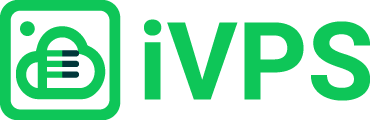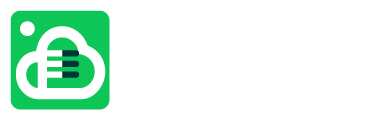Giới thiệu
Trước khi tiến hành chỉnh sửa cấu hình PHP pool cho website, chúng ta sẽ cùng tìm hiểu xem tại sao chúng ta lại cần chỉnh sửa cấu hình PHP pool.
Chỉnh sửa cấu hình PHP pool cho website và tên miền là cần thiết vì nó giúp tối ưu hóa hiệu suất và bảo mật của ứng dụng web. Một số lý do chính bao gồm:
- Quản lý tài nguyên hiệu quả: Điều chỉnh số lượng tiến trình PHP để phù hợp với tải của website, giúp sử dụng tài nguyên máy chủ hiệu quả hơn.
- Tăng cường bảo mật: Cấu hình các tùy chọn bảo mật như giới hạn quyền truy cập và cô lập các tiến trình PHP để giảm thiểu rủi ro bảo mật.
- Tối ưu hóa hiệu suất: Điều chỉnh các thông số như thời gian chờ và số lượng kết nối để đảm bảo website hoạt động mượt mà và ổn định.
Tiến hành chỉnh sửa cấu hình PHP pool
Log in vào VPS và chạy lệnh:
ivpsChọn chức năng
Lúc này trên terminal của bạn sẽ hiện ra các chức năng của ứng dụng iVPS. Bạn chỉ cần lựa chọn menu tương ứng muốn thực thi. Ở đây là lựa chọn menu “Quản lý PHP”.
======================================================================================
iVPS - Quản trị VPS thật dễ dàng
======================================================================================
Disk: 8/107 GB | Ram: 705/10906 MB | Swap: 0/4095 MB
--------------------------------------------------------------------------------------
1) Thông tin VPS 7) Quản lý Nginx 13) Sao lưu và phục hồi
2) Thông tin các dịch vụ 8) Quản lý MySQL 14) Quản lý Telegram
3) Quản lý tên miền 9) Quản lý PHP 15) Bảo mật
4) Quản lý SSL 10) Quản lý Fail2ban 16) Quản lý key
5) Quản lý SSH/SFTP 11) Quản lý CSF (Firewall) 17) Cập nhật iVPS
6) Quản lý Web Auth 12) Quản lý RClone 18) Thoát iVPS
-//- Nhập lựa chọn chức năng theo menu trên (1-18): 9Một menu con sẽ hiện ra, bạn hãy chọn menu “Chỉnh sửa cấu hình PHP pool theo tên miền”.
======================================================================================
iVPS - Quản trị VPS thật dễ dàng
======================================================================================
Quản lý PHP
--------------------------------------------------------------------------------------
Disk: 8/107 GB | Ram: 739/10906 MB | Swap: 0/4095 MB
--------------------------------------------------------------------------------------
1) Các phiên bản PHP đã cài đặt
2) Cài đặt thêm phiên bản PHP
3) Gỡ cài đặt phiên bản PHP
4) Thay đổi phiên bản PHP cho tên miền
5) Chỉnh sửa cấu hình PHP pool theo tên miền
6) Chỉnh sửa cấu hình PHP ini
7) Quay lại menu trước
8) Thoát iVPS
-//- Nhập lựa chọn chức năng theo menu trên (1-8): 5Chọn tên miền
Điền số 1, 2, 3… tương ứng với tên miền mà bạn muốn chỉnh sửa cấu hình PHP pool và xác nhận.
--------------------------------------------------------------------------------------
Điền thông tin
--------------------------------------------------------------------------------------
Vui lòng lựa chọn tên miền muốn chỉnh sửa cấu hình PHP pool:
1) demo.ivps.vn
2) sample.ivps.vn
3) test.ivps.vn
-//- Nhập lựa chọn của bạn theo danh sách trên (1-3): 1
--------------------------------------------------------------------------------------
Xác nhận lại thông tin
--------------------------------------------------------------------------------------
Bạn muốn chỉnh sửa file cấu hình PHP pool của tên miền: demo.ivps.vn
Bạn xác nhận thông tin bên trên chứ? (y/n): yTiến hành chỉnh sửa
Sau khi xác nhận thực thi, bạn sẽ chỉnh sửa file cấu hình bằng editor mặc định là nano.
--------------------------------------------------------------------------------------
Thực thi
--------------------------------------------------------------------------------------
Tạo file backup /etc/php/7.4/fpm/pool.d/demoivpsvnorE.conf.backup.
Đã chỉnh sửa file /etc/php/7.4/fpm/pool.d/demoivpsvnorE.conf.
Không có lỗi gì xảy ra.
Xóa file backup /etc/php/7.4/fpm/pool.d/demoivpsvnorE.conf.backup.
Kết quả: Chỉnh sửa file cấu hình PHP pool của tên miền demo.ivps.vn thành công.
--------------------------------------------------------------------------------------Như các bạn đã thấy bên trên, iVPS sẽ tự động tạo một file backup để đề phòng trường hợp sau khi chỉnh sửa PHP pool bị lỗi thì bạn vẫn có thể phục hồi lại file cấu hình cũ trước khi chỉnh sửa. Nếu sau khi chỉnh sửa mà không gặp lỗi gì thì iVPS sẽ tự động xóa file backup.
Ngoài ra, nếu file chỉnh sửa không có sự thay đổi gì thì iVPS cũng sẽ tự động xóa file backup.
--------------------------------------------------------------------------------------
Thực thi
--------------------------------------------------------------------------------------
Tạo file backup /etc/php/7.4/fpm/pool.d/demoivpsvnorE.conf.backup.
File /etc/php/7.4/fpm/pool.d/demoivpsvnorE.conf không có thay đổi gì.
Xóa file backup /etc/php/7.4/fpm/pool.d/demoivpsvnorE.conf.backup.
--------------------------------------------------------------------------------------Xử lý khi PHP bị lỗi sau khi chỉnh sửa
Nếu PHP bị lỗi sau khi chỉnh sửa file cấu hình thì iVPS sẽ thông báo cho bạn và hiển thị kết quả tương tự như dưới đây:
--------------------------------------------------------------------------------------
Thực thi
--------------------------------------------------------------------------------------
Tạo file backup /etc/php/7.4/fpm/pool.d/demoivpsvnorE.conf.backup.
Đã chỉnh sửa file /etc/php/7.4/fpm/pool.d/demoivpsvnorE.conf.
Đã có lỗi xảy ra như sau:
...
...
...
Kết quả: Đã có lỗi xảy ra khi chỉnh sửa file cấu hình PHP pool của tên miền demo.ivps.
vn.
Giải pháp: Bây giờ bạn có các lựa chọn sau:
- Tự tìm hiểu nguyên nhân và sửa lỗi.
- Thoát iVPS rồi chạy lệnh "mv /etc/php/7.4/fpm/pool.d/demoivpsvnorE.conf.backup /
etc/php/7.4/fpm/pool.d/demoivpsvnorE.conf" để phục hồi lại file backup trước đó.
--------------------------------------------------------------------------------------Lúc này, bạn có thể chạy lệnh dưới đây để phục hồi lại file cấu hình đã được sao lưu trước khi chỉnh sửa:
mv /etc/php/7.4/fpm/pool.d/demoivpsvnorE.conf.backup /etc/php/7.4/fpm/pool.d/demoivpsvnorE.confNhớ thay đổi tên miền và đường dẫn tới file nhé (xem trên terminal của bạn, vâng chính là trên terminal của bạn).
Lời kết
Nếu bạn có thắc mắc gì về chức năng “Chỉnh sửa cấu hình PHP pool theo tên miền” này, hãy để lại comment bên dưới bài viết này ngay nhé. Ngoài ra, bạn cũng có thể tham khảo thêm các bài viết khác liên quan đến cài đặt và cấu hình PHP trên iVPS.